K dispozici je nepřeberné množství nástrojů pro šifrování a ochranu vašich dat heslem. CryptoGo je jedním z takových nástrojů. Je to jednoduchý šifrovač souborů pro vaše každodenní potřeby. Pomocí CryptoGo můžete snadno šifrovat a chránit důležité a citlivé soubory. Je to napsané v GO programovací jazyk vyvinutý společností Google. Momentálně je ve fázi beta, ale je plně funkční.
Pokud jde o funkce CrptoGo, můžeme uvést následující:
- Instalace a použití je velmi snadné.
- Rychle šifruje a dešifruje soubory.
- Používá knihovny filecrypt.
- Šifrování v režimu Galois/Counter (GCM) (extra bezpečné, náročnější na hrubou sílu)
- Šifruje soubory, takže je nelze číst, pokud není použit dešifrovací nástroj
- Chrání vaše soubory heslem
Nainstalujte CryptoGo
Nejprve musíte nainstalovat programovací jazyk GO. Chcete-li nainstalovat Golang na různé platformy Linux, přejděte na následující odkaz.
- Jak nainstalovat jazyk Go v systému Linux
Po instalaci jazyka Go můžete nainstalovat CryptoGO, jak je popsáno níže.
Naklonujte úložiště CryptoGo pomocí příkazu:
# git clone https://github.com/isfonzar/CryptoGo.git
Příkaz naklonuje nejnovější zdrojový kód do adresáře s názvem CryptoGo ve vašem aktuálním pracovním adresáři.
Přejděte do adresáře CryptoGo:
# cd CryptoGo/
A spusťte následující příkazy k instalaci.
# go get -d
# go build *.go
Dále vytvořte symbolický odkaz na spustitelný soubor bin cryptogo.
# ln -s /root/CryptoGo/cryptogo /usr/bin/cryptogo
Zde /root/CryptoGo je místo, kde jsem naklonoval git repozitář CryptoGo.
Aktualizujte cestu pomocí příkazu:
# source ~/.profile
CryptoGo je nyní nainstalováno. Podívejme se, jak jej používat v reálném čase.
Šifrujte a chraňte své soubory heslem
Po instalaci můžete soubor zašifrovat, jak je uvedeno níže.
# cryptogo encrypt <path_to_your_file>
Podobně pro dešifrování souboru spusťte:
# cryptogo decrypt <path_to_your_file>
Dovolte mi ukázat vám několik příkladů.
Chcete-li zašifrovat soubor s názvem ostechnix.txt , spustit:
# cryptogo encrypt ostechnix.txt
Budete požádáni o zadání hesla:
Enter password: Confirm password: Encrypting... File successfully protected
Ujistěte se, že jste zadali silné heslo. Přečtěte si tuto příručku se dozvíte více o zásadách hesel pro Linux.
Nyní zkuste soubor zobrazit nebo otevřít. Nemůžete zobrazit skutečný obsah.
# cat ostechnix.txt
Ukázkový výstup:
ڻ����,��&E''�r��
Chcete-li soubor dešifrovat, jednoduše spusťte:
# cryptogo decrypt ostechnix.txt
Zadejte heslo, které jste zadali při šifrování souboru. Hotovo! Váš soubor je dešifrován.
Enter password: Decrypting... File successfully decrypted.
Zde je snímek obrazovky, který ukazuje proces šifrování a dešifrování pomocí CryptoGo.
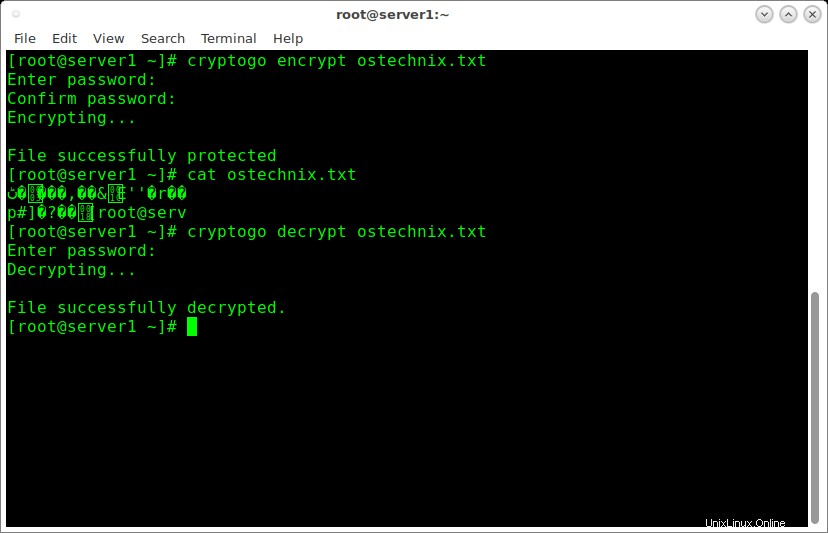
Chcete-li získat další podrobnosti, spusťte následující příkaz pro zobrazení sekce nápovědy.
# cryptogo helpStáhnout – Zdarma e-kniha:„Výuka skriptování Linux Shell (hodnota 36 USD) ZDARMA po omezenou dobu“
Jak jsem řekl, CryptoGo je v rané fázi vývoje, takže jej používejte opatrně. Zde je několik návrhů pro vývojáře, jak zlepšit aplikaci CryptGo.
- Pro ověřování používá SHA1, což je zastaralý hashovací algoritmus a neměl by se již používat pro žádné bezpečnostní účely. Bylo by mnohem lepší, kdyby vývojář použil k ověřování Blake2b nebo Keccak/SHA3.
- filecrypt nemá žádnou ochranu proti selhání krátkým šifrovaným textem, takže délka šifrovaného textu by měla být delší než současná.
- K šifrování souborů používá režim GCM. Vývojář by však měl zvážit použití režimu XTS před režimem GCM pro větší zabezpečení.
Kód je k dispozici na GitHubu. Pokud jste vývojář, fork to a vylepšit, pokud chcete.
A to je vše. Nyní víte, jak šifrovat a dešifrovat soubory pomocí nástroje CryptoGo. Jak můžete vidět, CryptoGo vám poskytuje snadný a jednoduchý způsob šifrování a ochrany heslem důležitých souborů. Vyzkoušejte to, nebudete zklamáni.
Brzy tu budu s dalším průvodcem. Pokud považujete tuto příručku za užitečnou, sdílejte ji na svých sociálních a profesních sítích a podpořte OSTechNix.
Na zdraví!